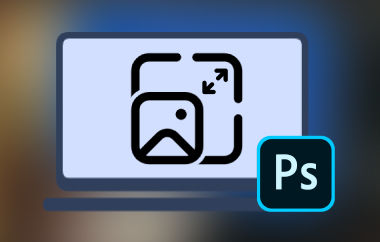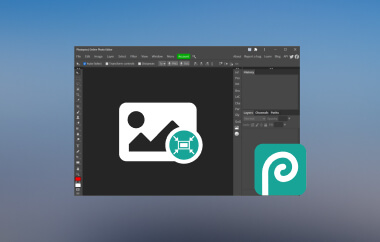لنفترض أنك تقوم بصياغة كتيب مذهل، ولكن الصور لا تتناسب بشكل صحيح؛ بعضها كبير جدًا، والبعض الآخر صغير جدًا. هذا هو المكان الذي يصبح فيه تغيير الحجم في InDesign بمثابة بطل التصميم الخاص بك! يضمن تغيير حجم الصور أنها متناغمة تمامًا مع تخطيطك، مما يجعل مشروعك جذابًا بصريًا. سوف يستكشف هذا الدليل أهمية تغيير حجم الصور في InDesign للتصميمات ذات المظهر الاحترافي. سوف نستكشف كيفية تغيير حجم الصورة في InDesign وبديلها!
الجزء 1. ما هو برنامج InDesign
InDesign هو برنامج يقوم بإنشاء تخطيطات للمجلات والكتيبات والكتب. تقوم شركة Adobe بذلك وتساعد الأشخاص على ترتيب النصوص والصور والرسومات على الصفحات الرقمية. يتم استخدامه بشكل شائع في صناعات النشر والتصميم لجعل المستندات تبدو احترافية ومنظمة.
إليك ما يساعدك على القيام به:
• التخطيطات والتصاميم
يمكنك إنشاء تخطيطات للمواد المطبوعة أو التنسيقات الرقمية، وترتيب النصوص والصور والرسومات بالطريقة التي تريدها بالضبط.
• الطباعة
يتيح لك InDesign العمل باستخدام خطوط وأحجام وأنماط مختلفة لجعل النص يبدو رائعًا أو بسيطًا، أيًا كان ما يناسب تصميمك.
• التعامل مع الصور
يمكنك استيراد الصور والرسوم التوضيحية والعناصر المرئية الأخرى، ثم نقلها وتغيير حجمها وتحريرها في تصميمك.
• الإخراج المهني
يساعدك InDesign على جعل الأشياء تبدو مصقولة واحترافية. يمكنك أيضًا إضافة عناصر تفاعلية للمشاريع الرقمية.
• القوالب والمكتبات
تتوفر القوالب والمكتبات المعدة مسبقًا، مما يوفر لك الوقت من خلال منحك السبق في مشاريعك.
الجزء 2. كيفية تغيير حجم الصورة في InDesign
عند العمل باستخدام صور InDesign، يعد تغيير حجمها دون اقتصاص أبعادها الأصلية أو تشويهها أمرًا ضروريًا. ويضمن الحفاظ على السلامة البصرية للصورة. علاوة على ذلك، فهو يسمح بإجراء تغييرات دقيقة مع ملاءمته بسلاسة للتخطيط الخاص بك. سترشدك الخطوات التالية خلال عملية تغيير الحجم بطريقة تحافظ على الصورة بأكملها وتمنع أي تشويه أو اقتصاص غير مرغوب فيه.
1. كيفية تغيير حجم الصورة في InDesign دون الاقتصاص
هل سبق لك أن رغبت في تغيير حجم الصور في InDesign دون فقدان أي تفاصيل أساسية؟ أخبار جيدة - فمن الممكن! فيما يلي كيفية تغيير الحجم في InDesign دون الاقتصاص:
الخطوة 1افتح مستندك في InDesign، حيث تم وضع الصورة.
الخطوة 2انقر على الصورة التي تريد تغيير حجمها باستخدام أداة التحديد (V). سترى مربعًا محيطًا حول الصورة.
الخطوه 3لتغيير الحجم دون الاقتصاص، اضغط باستمرار على يحول اضغط على لوحة المفاتيح للحفاظ على أبعاد الصورة. ثم، انقر فوق أحد مقابض زاوية المربع المحيط.
الخطوة 4اسحب المقبض للداخل أو للخارج لتغيير حجم الصورة إلى الحجم المطلوب. أثناء تغيير الحجم، ستتغير الصورة وفقًا لذلك داخل المربع المحيط. أطلق ال الفأر زر لإدخال الحجم الجديد. بالإضافة إلى ذلك، يمكنك أيضًا نقل الصورة داخل المربع المحيط بها عن طريق النقر عليها وسحبها.
الخطوة الخامسةبعد تغيير الحجم، قم بمعاينة الصورة للتأكد من ملاءمتها جيدًا للمساحة دون اقتصاص أي أجزاء.
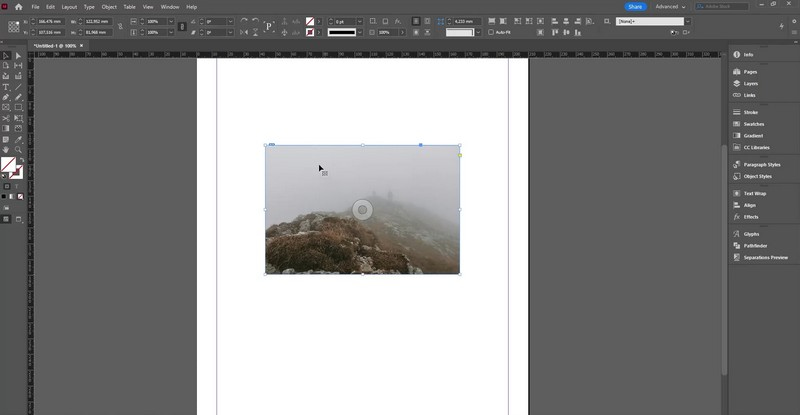
2. كيفية تغيير حجم الصورة في InDesign دون تشويه
هل تريد تغيير حجم الصور في InDesign دون جعلها تبدو غريبة أو ممتدة؟ إنه قابل للتنفيذ! دعونا نكتشف كيفية تغيير الحجم في InDesign دون تحريف!
الخطوة 1استخدم ال أداة التحديد (V) للنقر على الصورة التي تريد تغيير حجمها. سترى مربعًا محيطًا حول الصورة.
الخطوة 2لتجنب التشويه، اضغط باستمرار على يحول المفتاح على لوحة المفاتيح الخاصة بك. فهو يضمن بقاء النسب الأصلية للصورة سليمة أثناء تغيير حجمها.
الخطوه 3انقر واسحب أي مقابض زاوية للمربع المحيط إلى الداخل أو الخارج. أثناء تغيير الحجم أثناء الضغط يحول، ستتغير الصورة بشكل متناسب.
الخطوة 4راقب الصورة أثناء تغيير حجمها. ال يحول يساعد المفتاح في الحفاظ على شكله الأصلي مع جعله أصغر أو أكبر.
الخطوة الخامسةبمجرد أن تكون راضيًا عن الحجم، قم بتحرير الملف الفأر زر لتعيين الأبعاد الجديدة.
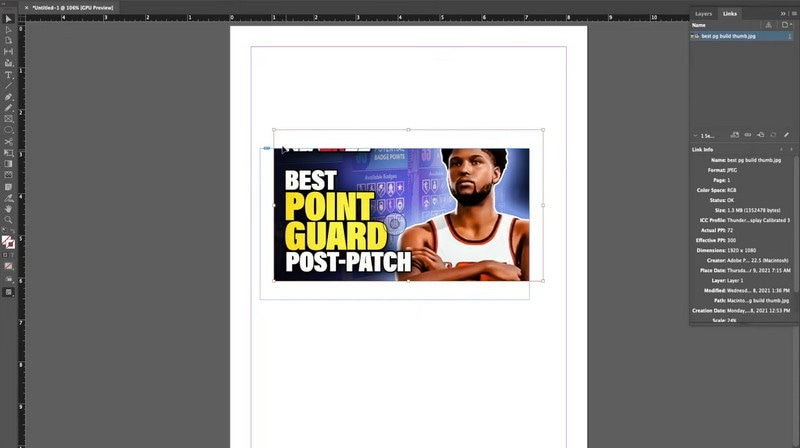
الجزء 3. أفضل بديل لبرنامج InDesign
برنامج AVAide Image Upscaler يعد بديلاً رائعًا لبرنامج InDesign، فهو مجاني ومتعدد الاستخدامات بشكل لا يصدق. إنه يعمل مع جميع أنواع الأشياء الموجودة في صورك: الأشخاص والمنتجات والسيارات والحيوانات والأشياء الأخرى.
أحد أكثر الأشياء المذهلة في هذا الأمر هو أنه يمكنك تحميل العديد من الصور في وقت واحد. بالإضافة إلى ذلك، لا تتم إضافة أي علامة مائية مزعجة إلى صورك بعد تحسينها أو تكبيرها. الجزء المثير للإعجاب؟ يستخدم AVAide Image Upscaler تكنولوجيا الذكاء الاصطناعي من الدرجة الأولى. وهذا يعني أنه سهل الاستخدام للغاية؛ فهو يقوم بكل العمل الشاق من أجلك. فهو يجعل صورك تبدو أفضل تلقائيًا، خاصة عندما تريد تكبيرها دون فقدان الجودة.
الخطوة 1افتح متصفح الويب الخاص بك واكتب AVAide Image Upscaler في شريط البحث. بمجرد العثور عليها، انقر فوقه.
الخطوة 2انقر على اختيار صورة الزر الذي ستراه في الجزء الأوسط من الواجهة. سيتم فتح ملفك المحلي تلقائيًا؛ اختر واحدة ترغب في تحسينها وتوسيعها.
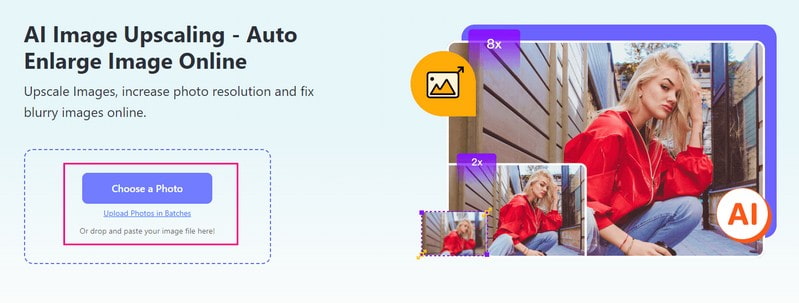
الخطوه 3ستقوم المنصة بمعالجة الصورة التي اخترتها. سيتم ترقيته وتقديم صورة عالية الجودة للمعاينة.
يوفر AVAide Image Upscaler خيار التكبير حيث يمكنك اختيار تكبير صورتك. اعتمادًا على متطلباتك، يمكنك الاختيار بين 2x و4x و6x و8x. بمجرد الاختيار، سترى الصورة المكبرة في الزاوية اليمنى.
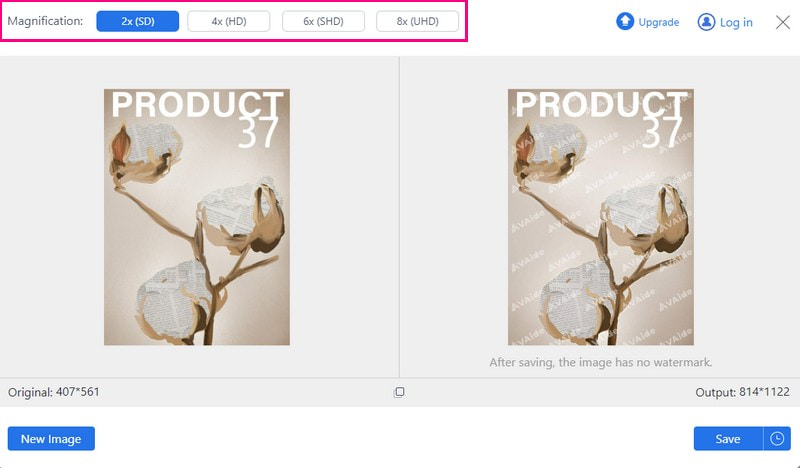
الخطوة 4يمكنك رؤية التفاصيل المحسنة والمكبرة لصورتك عن طريق سحبها مكبرة المؤشر على كل جزء من الصورة.
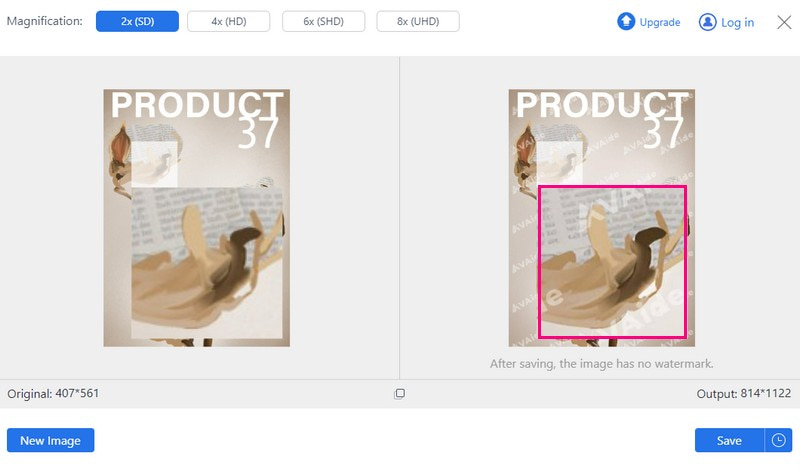
الخطوة الخامسةعند الانتهاء، انقر فوق يحفظ زر لتنزيل مخرجاتك على ملفك المحلي.
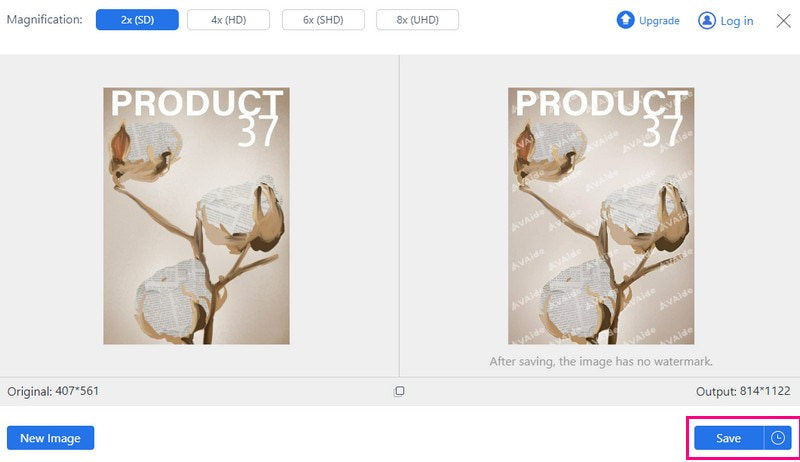
الجزء 4. الأسئلة الشائعة حول تغيير حجم الصورة في InDesign
ما هو الاختصار لتغيير حجم الصورة في InDesign؟
انقر على ملتقط المحتوى داخل إطار الصورة. يساعدك على العمل مع ما هو موجود داخل الإطار. استخدم الخيار + الأمر + < (السهم الأيسر) أو > (السهم الأيمن) على جهاز Mac لتصغير الصورة أو تكبيرها.
كيف يمكنني تغيير حجم كائن في InDesign؟
اضغط مع الاستمرار على Ctrl (في Windows) أو Command (في Mac) وامسك بأحد زوايا الصندوق. اسحبه حتى يصل إلى الحجم الذي تريده. اضغط مع الاستمرار على Shift أثناء قيامك بذلك لمنعه من السحق أو التمدد بشكل غريب. إذا كنت تريد أن ينمو أو يتقلص من المنتصف، فاضغط باستمرار على مفتاح Alt (في Windows) أو مفتاح Option (في Mac) أثناء السحب.
هل يمكنني استخدام InDesign مجانًا؟
قطعاً! يمكنك الوصول إلى InDesign من خلال نسخة تجريبية مدتها 7 أيام يمكنك تنزيلها مجانًا. خلال هذه الفترة التجريبية، سيكون لديك حق الوصول الكامل إلى كافة ميزات ووظائف InDesign.
ما هو الحد الأقصى لحجم الصورة في InDesign؟
في InDesign، الحجم الأكبر هو 216 بوصة في أي اتجاه. لكن في Illustrator، يمكن أن تصبح الأشياء أكبر، حتى 227.5 بوصة في العرض أو الارتفاع.
هل هناك طريقة لتغيير حجم صور متعددة مرة واحدة في InDesign؟
لسوء الحظ، لا يحتوي InDesign على ميزة لتغيير حجم العديد من الصور في وقت واحد. سيكون عليك تغيير حجم كل صورة على حدة، واحدة تلو الأخرى.
لإغلاق، والتعلم كيفية تغيير حجم الصورة في InDesign سهل الاستخدام. ولكن إذا كنت تبحث عن منصة متخصصة لتعزيز جودة الصورة وحجمها، ففكر في AVAide Image Upscaler. يمكن لبرنامج ترقية الصور عبر الإنترنت تحسين صورك مع إبقائها واضحة تمامًا. يجعلها مثالية للطباعة عالية الدقة أو المشاريع الرقمية. قم بتصويره جنبًا إلى جنب مع InDesign لإضفاء لمسة احترافية على العناصر المرئية الخاصة بك!

ستعمل تقنية الذكاء الاصطناعي الخاصة بنا تلقائيًا على تحسين جودة صورك وإزالة الضوضاء وإصلاح الصور الباهتة عبر الإنترنت.
جرب الآن